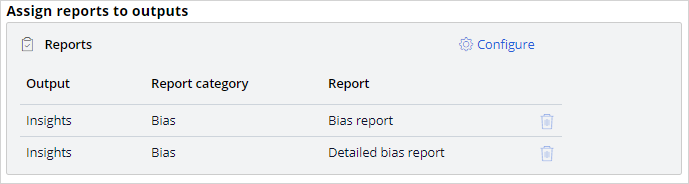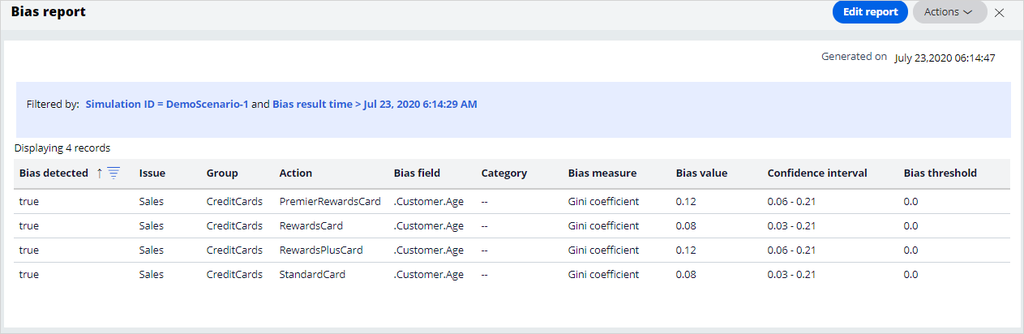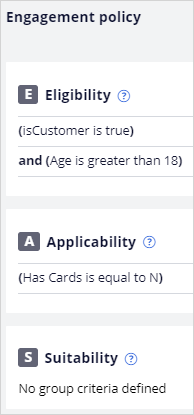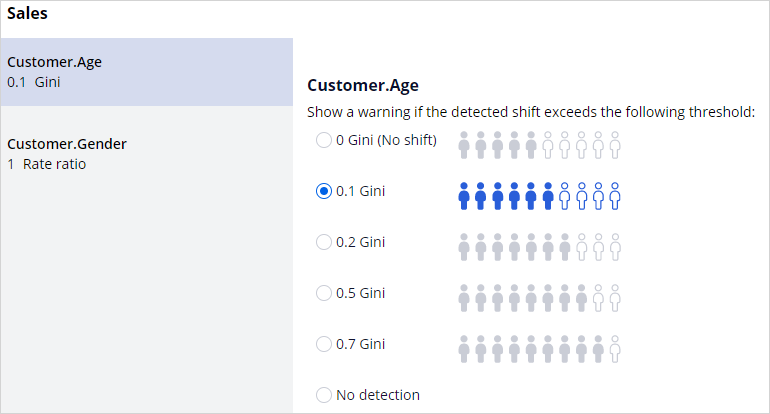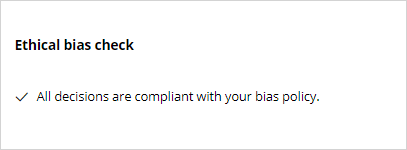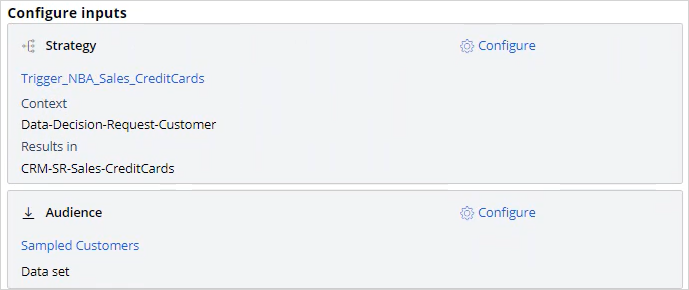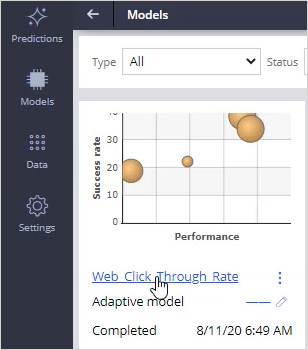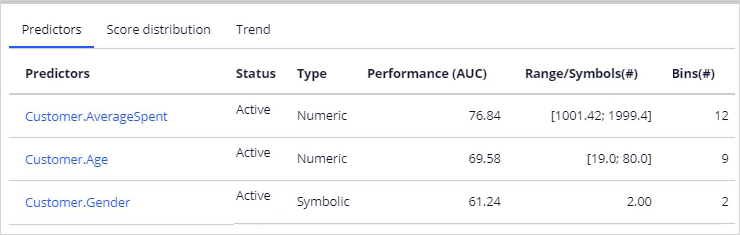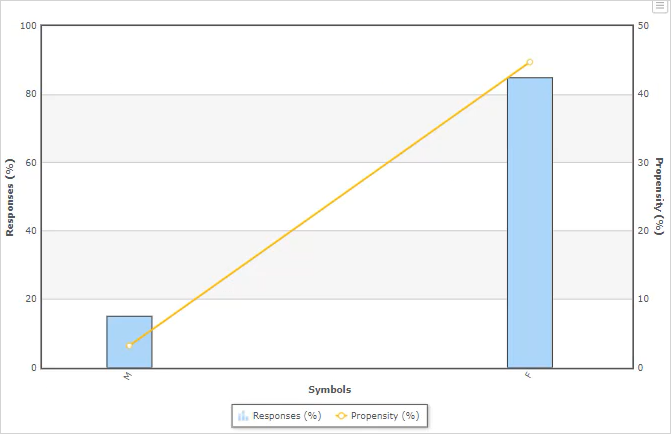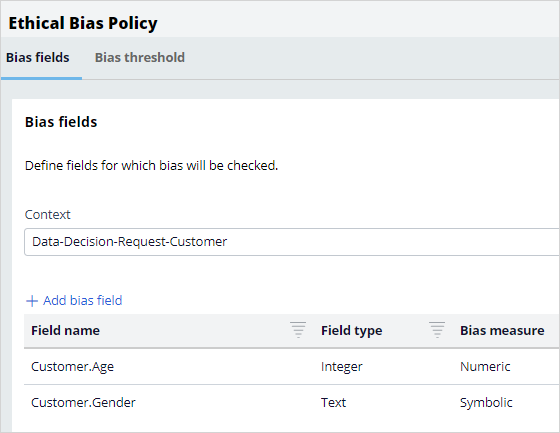
Détecter les biais indésirables
Les tests de biais éthique vérifient que vos politiques d'engagement ne sont pas entachées de biais indésirables. En d'autres termes, vous pouvez vérifier que vos conditions ne sont pas discriminatoires par rapport à l'âge, au sexe, à l'origine ethnique ou à toute autre caractéristique propre à votre scénario métier.
Vidéo
Transcription
Cette démo montre comment exécuter une simulation de biais éthique et identifier le moindre biais indésirable dans les conditions de la politique d'engagement.
U+, une banque de détail, a récemment mis à jour les conditions de sa politique d'engagement de manière à présenter des offres de carte de crédit aux clients qui remplissent les conditions requises. Elle souhaite à présent exécuter une simulation de biais éthique pour vérifier qu'il n'y a aucun biais indésirable lié à l'âge ou au sexe avant de transposer les changements dans l'environnement de production.
Voici le portail Pega Customer Decision Hub™.
Pour créer une simulation, il faut d'abord configurer la politique de biais éthiques. Cette politique englobe les champs et le seuil de biais. Vous pouvez sélectionner toute propriété de votre classe client. Dans ce cas, vous allez tester les propriétés d'âge et de sexe, car ce sont celles qui sont le plus souvent utilisées pour les tests de biais. La valeur de la propriété d'âge correspond à un nombre. Dans la fenêtre d'ajout de champs de biais, Add bias field, indiquez qu'il s'agit d'un nombre ordinal. L'âge est un exemple de nombre ordinal.
Ajoutez ensuite le sexe comme champ de biais.
Maintenant, dans l'onglet Bias threshold, passez en revue et configurez les paramètres du seuil de biais pour chacune des propriétés que vous avez sélectionnées. Cette configuration est réalisée au niveau de l'enjeu métier. Cela signifie que, pour chaque enjeu métier, il vous est possible de décider du niveau de biais que vous souhaitez autoriser. Par exemple, pour ce qui est de l'enjeu de risque, il est préférable de ne tolérer aucun biais, tandis que pour les ventes, vous pouvez autoriser certains biais si vous avez conçu une offre spéciale destinée à une catégorie d'âge ou à un sexe en particulier. Le calcul du seuil de biais dépend du type de champ que vous sélectionnez. Par défaut, le seuil est défini de façon à n'effectuer aucune détection pour ces champs.
Ici, en l'occurrence, la banque ne souhaite pas faire de discrimination liée à l'âge ; vous devez donc sélectionner la valeur seuil appropriée.
La banque ne souhaitant pas non plus faire de discrimination liée au sexe, vous devez à nouveau sélectionner la valeur seuil appropriée. Enregistrez les modifications.
Allez sur la page d'accueil Simulations pour créer et exécuter une simulation de biais éthique (Ethical Bias).
Sur la page de création de simulation, sélectionnez la stratégie principale sur laquelle vous souhaitez exécuter la simulation. Sélectionnez ensuite la population d'entrée sur laquelle vous souhaitez exécuter la simulation.
À présent, renommez la simulation. Cela vous permettra d'identifier facilement des exécutions de simulation particulières.
Notez que les résultats de la simulation sont envoyés vers l'ensemble de données Insights. Il s'agit d'un ensemble de données interne dont les résultats seront disponibles par défaut pendant une heure.
La simulation de biais éthique génère deux rapports de biais automatiquement disponibles en tant que résultats. Les résultats peuvent être analysés au terme de l'exécution de la simulation.
Exécutez la simulation. Une fois l'exécution terminée, le système indique si le moindre biais indésirable a été détecté. Dans ce scénario, bien que l'entreprise ne souhaite aucun biais, un biais semble avoir été détecté.
Ouvrez les rapports générés et examinez les informations en détail pour savoir d'où vient le biais détecté. Vous pouvez trier le rapport dans la colonne des biais détectés. Vous remarquerez qu'un biais a été détecté au niveau de l'âge. Vous pouvez vérifier la valeur du biais par rapport à l'intervalle de confiance (Confidence interval) pour vous assurer qu'elle se situe bien dans la plage du seuil de biais.
Allez dans Next-Best-Action Designer pour consulter les conditions de la politique d'engagement. Notez qu'il existe une condition d'éligibilité qui repose sur l'âge. Les cartes de crédit sont réservées uniquement aux clients âgés de plus de 18 ans. Il s'agit d'une règle d'éligibilité stricte à laquelle on ne peut déroger. Le biais a probablement été détecté du fait de cette condition.
Conformément aux politiques et aux règlements de la banque, vous devez revoir le seuil de biais et décider du degré de biais que l'entreprise autorisera.
Pour modifier la politique, ouvrez la politique de biais éthiques. En raison de la condition d'éligibilité, à laquelle on ne peut déroger, l'entreprise a décidé d'autoriser un biais maximal de 0,1 Gini. Vous devez donc augmenter le seuil de biais, et relancer la même simulation de biais éthique.
Étant donné que le seuil de biais lié à l'âge a été revu à la hausse, aucun biais ne devrait être détecté.
Exécutons maintenant une simulation de biais éthique au niveau de la stratégie Trigger_NBA_Sales_CreditCards. Cette stratégie comprend les conditions, l'arbitrage, les analyses adaptatives, les restrictions et le traitement des dossiers et canaux de la politique d'engagement.
À noter qu'un biais lié au sexe a été détecté. Mais il se situe au niveau du groupe CreditCards, et seules les politiques d'engagement sont concernées ; cela signifie qu'il n'y a eu aucun biais.
Accédez à Prediction studio pour voir le modèle adaptatif Web Click Through Rate.
Maintenant, ouvrez le rapport du modèle de carte Premier Rewards pour afficher les prédicteurs.
Vous remarquerez que le sexe constitue l'un des principaux prédicteurs. Comme le sexe est un prédicteur et que le modèle est en apprentissage constant, un biais est détecté même s'il n'y a aucune condition de politique d'engagement concernant le sexe. Ouvrez le prédicteur pour afficher les réponses des clients. Vous constaterez qu'il y a une nette distinction entre le nombre de fois où l'offre a été présentée aux clients de sexe masculin et le nombre de fois où elle a été proposée aux clients de sexe féminin.
Si vous ne souhaitez pas que le modèle adaptatif prenne en compte le sexe des clients, veillez à ce que le sexe ne soit pas utilisé comme prédicteur.
Cette démo est terminée. Que vous a-t-elle montré ?
- Comment configurer une politique de biais éthiques
- Comment exécuter une simulation de biais éthique
- Comment consulter les rapports générés automatiquement sur les biais éthiques pour connaître l'écart par rapport au seuil de biais
This Topic is available in the following Modules:
If you are having problems with your training, please review the Pega Academy Support FAQs.
Want to help us improve this content?